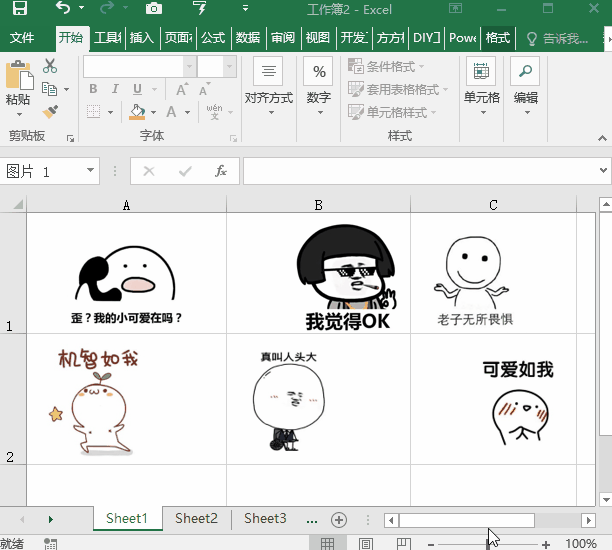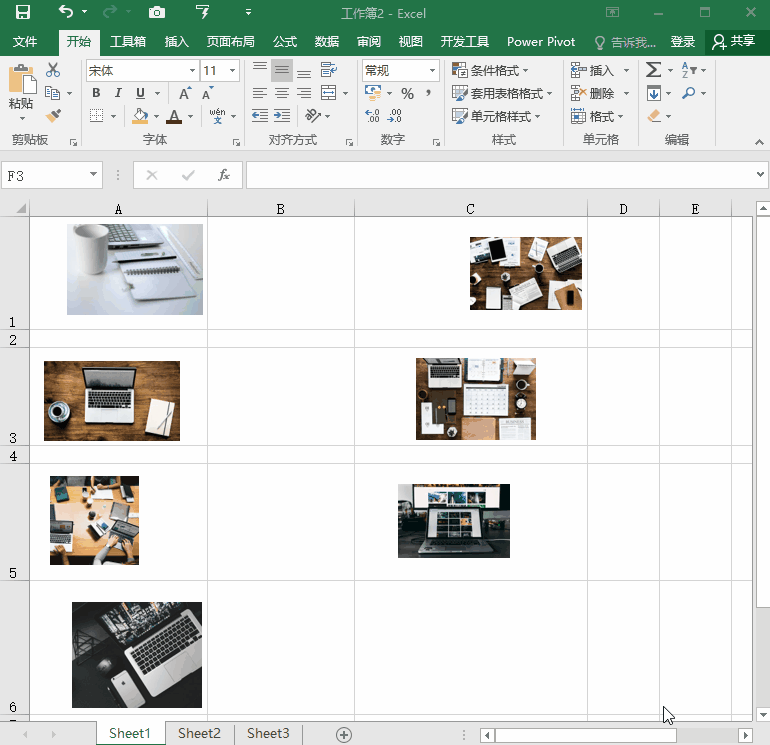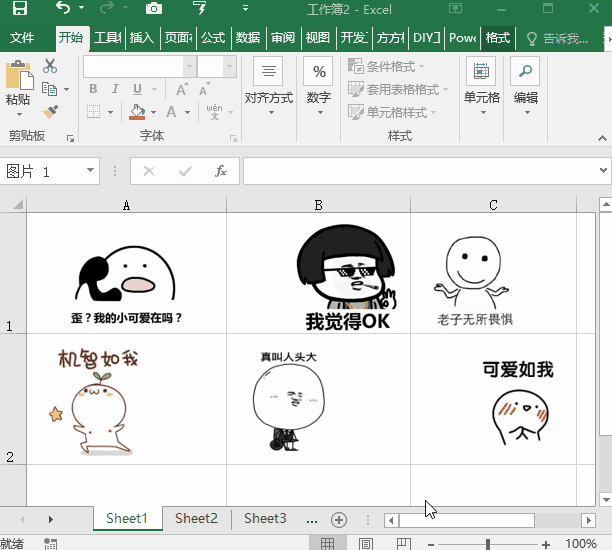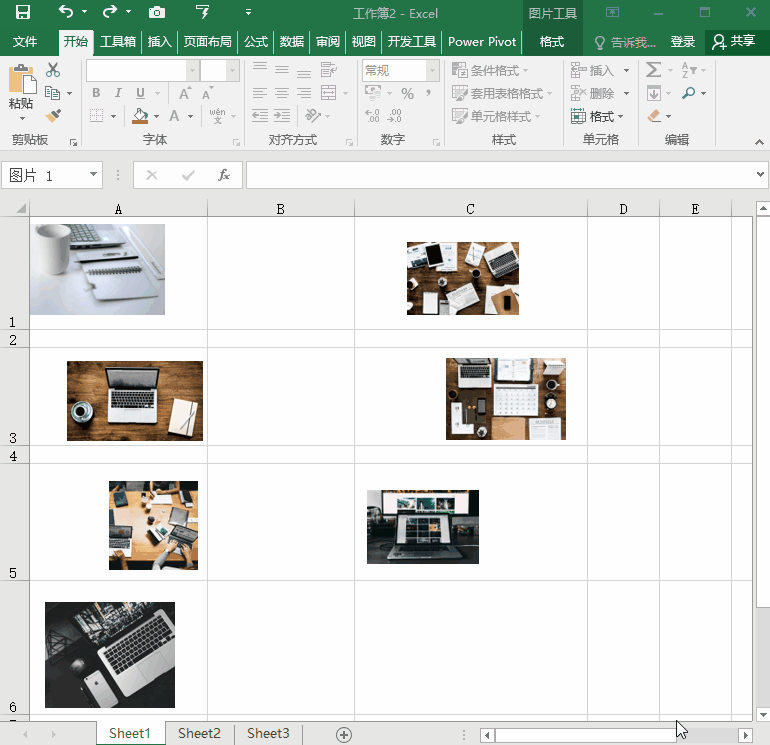Excel批量图片自动对齐(Excel把多张图片排列整齐)
在Excel中的图片,不知道大家是怎么处理的?表格中有时需要插入一些图片来作为辅助,为了数据内容的整齐与美观,图片需要统一对齐。那么对于上千上万张图片的一键处理方法,今天全部教给你。重点快捷键【Ctrl G】
一、一键对齐
1、快捷键对齐
步骤:按【Ctrl G】打开定位对话框,点击【定位条件】-【对象】-【确定】-【格式】-【对齐】即可。
2、VBA代码
我们也可以直接复制下列代码,运行也可以达到一键对齐所有图片的效果,且更加实用有效。
代码:Sub 图片对齐()
Dim Shp As Shape
For Each Shp In ActiveSheet.Shapes
Shp.Left = Shp.TopLeftCell.Left
Next Shp
End Sub
二、一键删除
上千张图片我们又该如何一键删除?
1、快捷键删除
步骤:按【Ctrl G】打开定位对话框,点击【定位条件】-【对象】-【确定】-【Delete】或【Backspace】即可。
2、VBA代码
直接复制以下代码使用,同样可以一键删除Excel中所有图片,无论数量多少。
代码:Sub删除图片()
Dim Shp As Shape
For Each Shp In ActiveSheet.Shapes
Shp.Delete
Next Shp
End Sub
代码统一操作步骤:复制代码-点击【开发工具】-【Alt F11】-【插入】-【模块】-粘贴代码-【执行】即可。
赞 (0)